作为Microsoft提供的经常使用的个人信息管理应用程序,Outlook旨在为Windows用户管理个人联系人,计划日程,管理电子邮件以及组织会议或会议等。 使用Outlook,您可以轻松地从联系人,电子邮件或其他内容中搜索所需内容。 此外,它使您可以与其他人共享日历,这些日历可以进行编辑和管理。 许多Windows用户由于其方便性而希望将联系人保存到Microsoft Outlook。 但是,每个硬币都有两个面。 Outlook也是如此。 由于Outlook具有系统要求,因此只能在Windows操作系统或基于Linux的系统上运行Outlook。 如果您想与Outlook联系人中的某人进行通信但附近没有Windows计算机怎么办? 然后,您可以将Outlook联系人同步到您的iPhone。 如何在有或没有iTunes的情况下将联系人从Outlook 2003/2007/2010/2013转移到iPhone X / 8/7 / SE / 6s Plus / 6s / 6 / 5s / 5c / 5。 继续阅读。
你也会喜欢阅读: 与iPhone同步Outlook日历的三种方法.
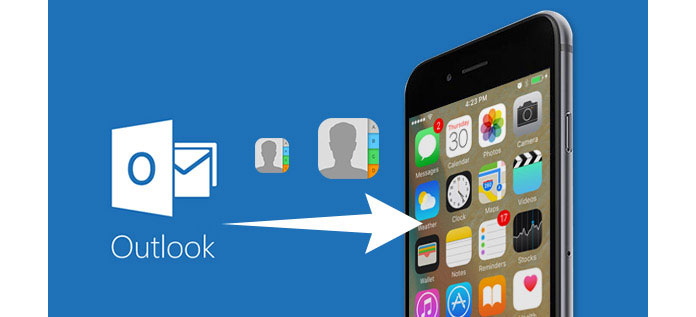
在这一部分中,我们想向您展示如何在没有iTunes的情况下将联系人从Microsoft转移到iPhone。 还有一个信誉良好且灵活的第三方程序,即Outlook联系人转移, FoneTrans,将介绍。 使用该软件,您只需单击几下即可轻松将Outlook联系人导入到iPhone。 首先,下载并安装软件。
步骤 1 启动程序,然后通过USB电缆将iPhone连接到计算机。 该软件将自动检测您的iPhone。 如果USB驱动程序无法连接您的计算机, 修复禁用USB驱动程序.
步骤 2 点击 联系我们 从左列开始,它将在几秒钟内在主界面中显示所有iPhone联系人。 请点击 进出口 在顶部菜单上,然后选择 导入联系人 从下拉列表中。 将鼠标移到“导入联系人”选项卡的向右小三角形。 然后为您显示三个选项, 从Outlook,从Windows通讯簿,从CSV文件和 vCard文件。 从Outlook中选择。
iCloud可以帮助您将联系人与Microsoft Outlook同步,但是首先,您需要 下载并安装Windows版iCloud控制面板 在你的电脑上
步骤 1 在计算机上启动Windows的iCloud控制面板。 登录到您的iCloud帐户。 (忘记iCloud密码吗? 恢复iCloud密码.)
步骤 2 选中“邮件,联系人,日历和使用Outlook的任务”复选框。
步骤 3 点击按钮 使用.
步骤 4 在MyCAD中点击 软件更新 iCloud.com 可以下载Outlook联系人,也可以使用iTunes同步iCloud备份中的联系人。
iTunes 不仅是简单的媒体工具,而且还是有用的功能齐全的iOS数据管理助手,包括将Outlook联系人转移到iPhone。 要将联系人从Microsoft Outlook同步到iPhone,请阅读以下说明:
步骤 1 使用USB电缆将iPhone连接到计算机。 启动iTunes,然后它将自动检测您的设备。
步骤 2 在iTunes界面中,单击 设备 左上角菜单上的按钮。
步骤 3 在左列中,点击 资料包 设置标签下的标签。
步骤 4 选中与联系人同步复选框。 然后,单击其旁边的菜单按钮,然后从下拉列表中选择Outlook。 您可以同步 所有联系人 或仅选定组。
步骤 5 点击按钮 使用 在右下角。 几秒钟后,Microsoft Outlook联系人将同步到您的iPhone。
除了转移联系人,iTunes还允许您 与iPhone同步Outlook日历.
总之,您可以使用上述方法轻松地将Outlook联系人与iPhone同步。 希望本文能对您有所帮助。